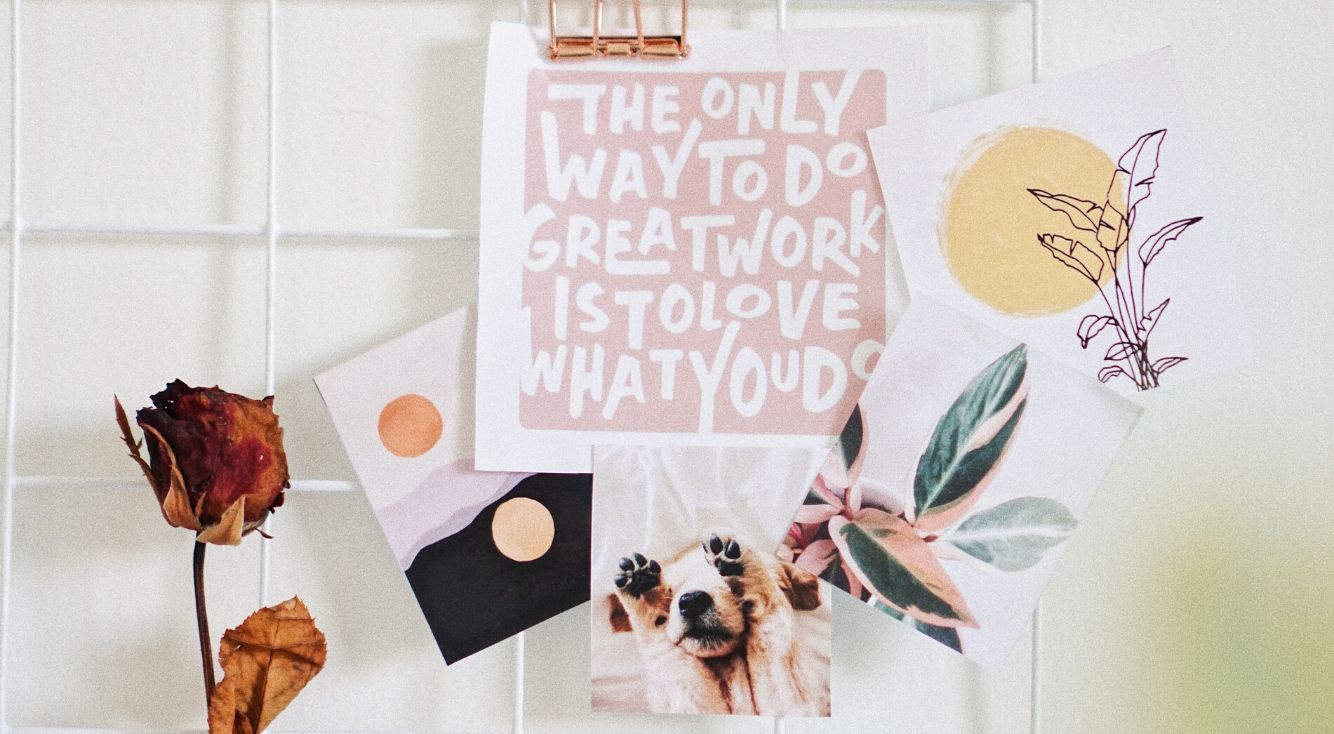
【Instagram】画像の最適サイズは?投稿時の注意点も!
Contents[OPEN]
【Instagram】画像を投稿するときの注意点は?
画像を投稿するときの最適なサイズについて紹介しましたが、他にも注意点がいくつかあるのでまとめました。
複数画像投稿では全て同じアスペクト比になる
一度に複数枚ポストする場合、画像ごとに正方形にしたり長方形にしたりと指定できません。
1枚目の画像をヨコ長にした状態で、複数枚投稿のアイコンを選択してみましょう。
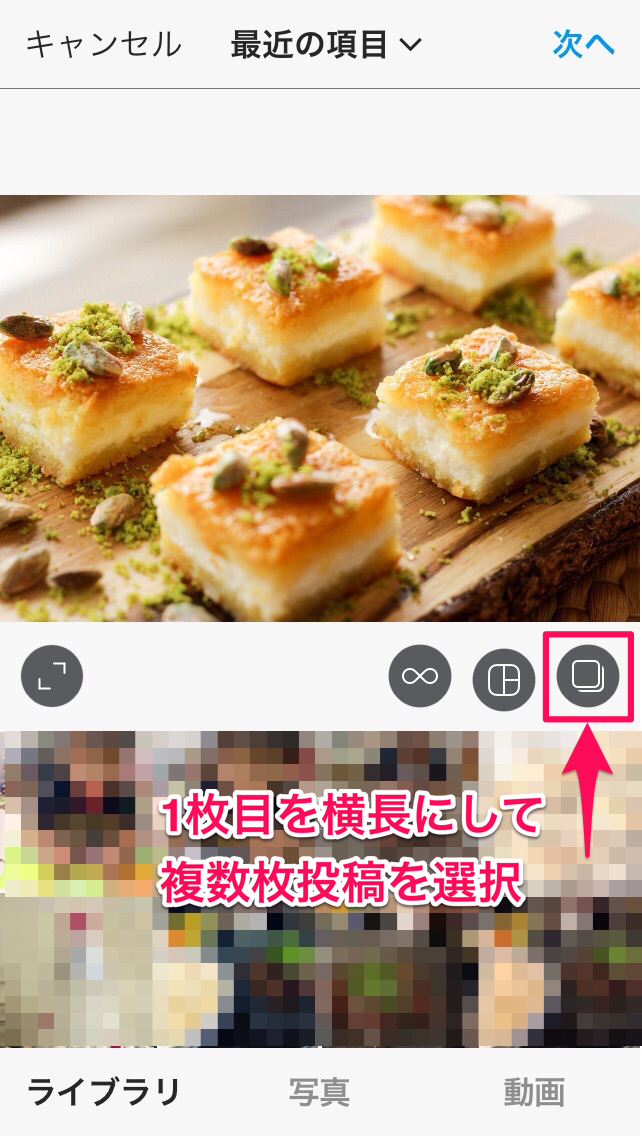
2枚目や3枚目に正方形やタテ長の画像を選んでも、ヨコ長の画像にトリミングされてしまいます。
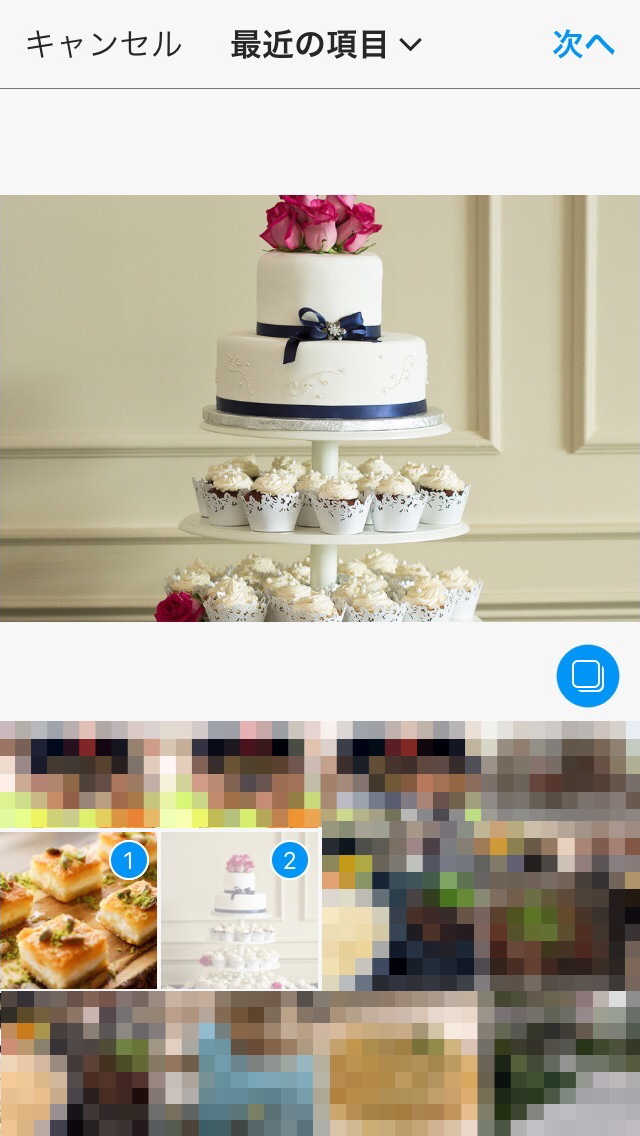
このように1枚目に設定した画像の形が2枚目以降にも自動的に設定されてしまいます。
後ほど紹介しますが、『正方形さん』というアプリを使えば、元の画像のタテヨコの比率を保ったまま、正方形に編集できます。
そうすると正方形と長方形が混ざった投稿も可能になりますよ。
他にもそういった編集のできる外部アプリがいくつかあるので、上下左右が切り取られるのが嫌な人は使ってみるのも良いでしょう。
推奨アスペクト比以外は自動トリミングされる
ヨコ1280×タテ1920ピクセル、アスペクト比2:3の画像を用意しました。

しかし、Instagramではサポートされていないアスペクト比のため、投稿すると上下がトリミングされてしまいます。
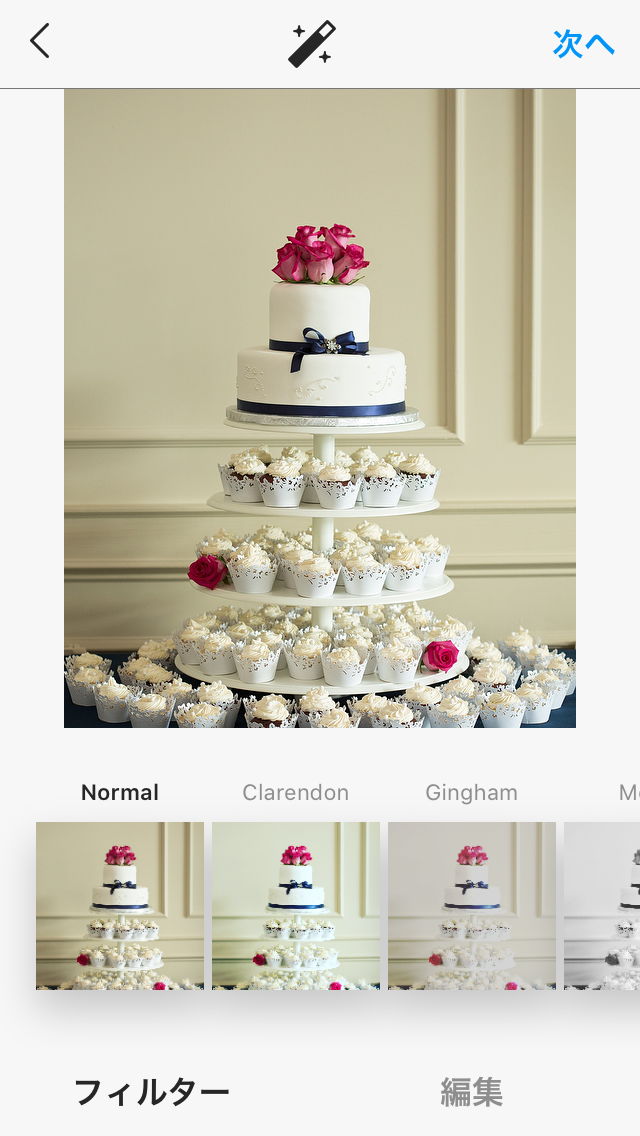
そうするとせっかくの台の装飾部分が消えてしまいますよね。
画像選択の画面で、画像をスライドすると台の装飾部分を表示させることはできますが、上の余白部分が大きくトリミングされてしまい、せっかく撮った構図が台無しになってしまいます。
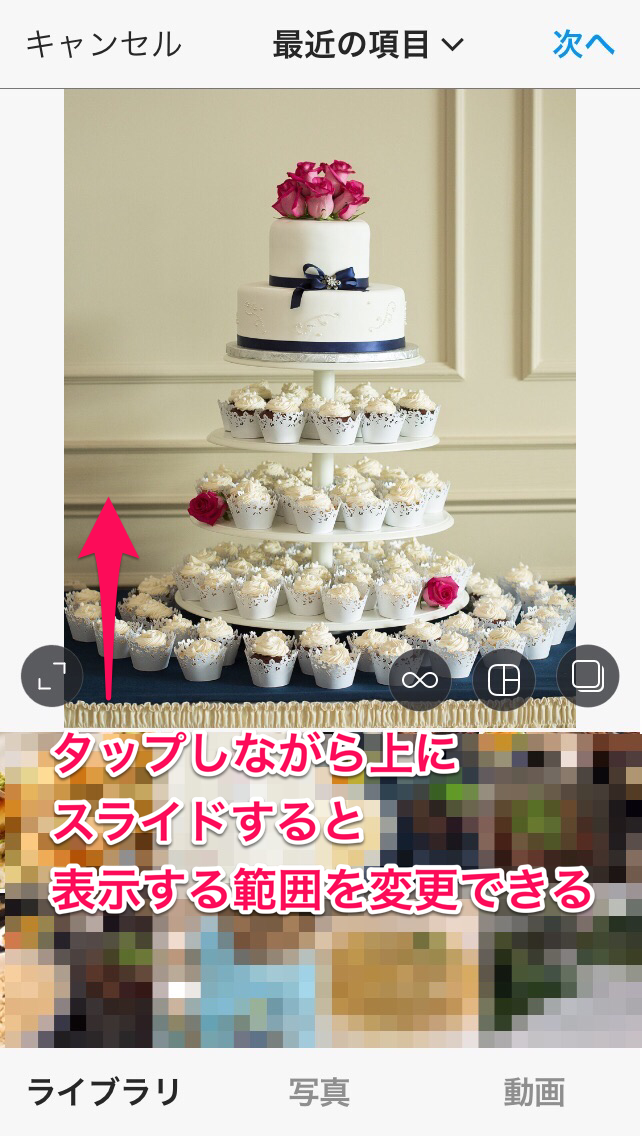
iPhoneの撮影画面のサイズは3:4となっており、タテ長の画像を撮るときは約6.25%は切れてしまいます。
なので、投稿前にあらかじめ画像をリサイズしておくか、上下が切れてしまうことを予想して撮影するよう気をつけましょう。
解像度によっては画質が低下する
解像度が低い画像の画質が低下してしまうのはわかる人が多いかと思いますが、解像度が高すぎても画質の低下につながる場合があります。
紹介した最適サイズを大きく超えないよう気をつけましょう。
また、ポスト前にフィルターを何回もかけたり、スタンプなどをたくさん押したりすると画像自体の容量が大きくなり、こちらも画質が低下する恐れがあるので、注意が必要です。
アプリのカメラではサイズが選べない
Instagramでは投稿する際に、アプリ内のカメラで撮影したものをそのままアップロードできる機能がありますよね。
Instagram用に画像をあらかじめ用意する必要がなく、カメラで撮影→Instagramにアップという手間が省ける便利な機能です。
しかし、アプリのカメラで撮影する場合、サイズは選べず、正方形のみとなっています。
風景画などでヨコ長の画像を撮りたい!と思っても変更できないので、こちらも注意が必要ですよ。